联想电脑如何通过光盘重装win7系统(详细教程及注意事项)
![]() 游客
2024-10-23 20:00
226
游客
2024-10-23 20:00
226
重装操作系统是解决电脑问题的有效方法之一,而使用光盘重装win7系统是一种常见且可靠的选择。本文将详细介绍如何通过光盘来重装win7系统的步骤,同时提醒读者注意事项。

准备工作及系统备份
1.关机、插入光盘:确保联想电脑已经关闭,然后插入win7系统光盘。
2.BIOS设置:开机时按下F2或Del进入BIOS设置,将启动方式设置为从光盘启动。
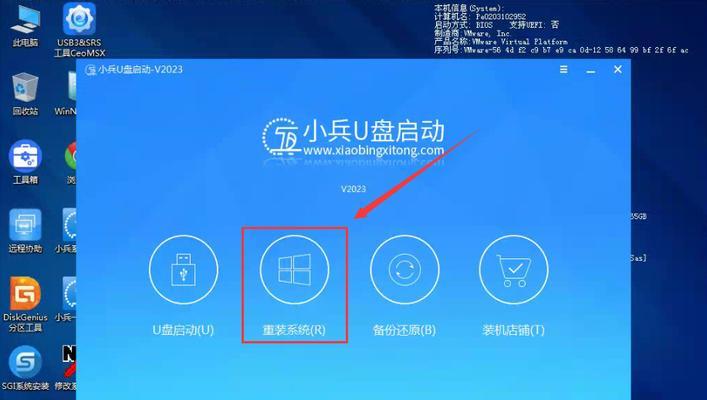
3.备份数据:在重装前,务必备份电脑内的重要数据和文件,避免数据丢失。
开始重装
4.启动光盘:重新启动联想电脑,此时系统会从光盘启动。
5.选择语言和时区:根据个人偏好选择适当的语言和所在时区。

6.安装选择:点击“安装”按钮,进入安装界面。
磁盘分区
7.硬盘分区:在出现的磁盘分区页面,选择“自定义(高级)”选项。
8.删除现有分区:选中已有的分区,点击“删除”按钮进行删除。
9.创建新分区:点击“新建”按钮,按照需要设置新的分区大小和格式。
10.完成分区:在完成分区设置后,点击“下一步”继续安装。
系统安装
11.等待安装:系统会自动开始安装,根据电脑配置和光盘速度,等待一段时间。
12.用户名和密码:在安装过程中,设置用户名和密码,也可以选择不设置密码。
13.输入序列号:根据光盘或产品包装盒提供的序列号,输入正确的序列号。
14.完成安装:等待系统安装完成后,重新启动电脑。
注意事项
15.驱动安装:重装完系统后,及时安装联想官方网站提供的最新驱动程序,确保硬件设备正常工作。
通过本文所介绍的步骤,你可以轻松地通过光盘重装win7系统。在操作过程中,请确保备份重要数据、按照要求设置磁盘分区、输入正确的序列号,并注意及时安装驱动程序。重装系统后,您的联想电脑将恢复正常运行。
转载请注明来自数码俱乐部,本文标题:《联想电脑如何通过光盘重装win7系统(详细教程及注意事项)》
标签:??????
- 最近发表
-
- 电脑QQ显示安装错误,解决方法一网打尽(一键解决电脑QQ安装错误,让你畅快聊天不再受阻)
- 解决电脑打印内部错误的有效方法(应对电脑打印内部错误的实用技巧)
- 硬盘磁头卡死的恢复方法(解决硬盘磁头卡死的有效技巧)
- 用Ghost和PE安装Win7系统的详细教程(教你如何利用Ghost和PE工具轻松安装Win7系统)
- 教你如何使用大包菜U盘安装Win8系统(利用大包菜U盘轻松安装Win8系统,一步到位)
- 使用Windows7安装U盘的步骤和注意事项(详细介绍如何在Windows7系统中使用U盘进行安装和相关的要点)
- Win7系统安装教程(详细步骤及注意事项,让您轻松完成Win7系统安装)
- 笔记本电脑不开机的解决方法(解决笔记本电脑无法开机的实用技巧)
- 华硕电脑U盘装系统教程(轻松利用U盘为华硕电脑安装系统,让你的电脑焕然一新!)
- 电脑读取BIOS错误解决之道(诊断与修复常见的BIOS读取错误)
- 标签列表

